下载:
网上有很多网盘版的,我为了便于以后看更新,这里上官网下。
地址:
https://www.oracle.com/java/technologies/javase-downloads.html
进入这个页面可以看见各个版本的,往下划找到我要的JDK1.8的

点击JDK Download,可以看到有很多版本,我是ubuntu系统,选择下载rpm或者tar.gz就好,我这里下rpm包
Java SE Development Kit 8u281


然后按官网的要求创建Oracle账户并验证邮箱即可。比以前麻烦了不少。
用户名是邮箱,密码分大小写字母加数字,而且必须有大写字母
,登录之后就可以下载了,我这边显示正在登录的时候就在下载了。

上传到远程Linux服务器:
我这里是在windows下载,然后上传到我的另一台Linux主机上进行安装。
上传文件需要登录到root账户,否则会显示状态 “错误” ,所以首先要使用Xshell登录到root账户,但是 sshd 默认设置不允许 root 用户远程登录,所以需要手动开启一下。
参考文章:
Xshell使用root用户连接Linux
连接到root用户:

上传成功:

安装:
先看一下我们放置安装包的文件目录:
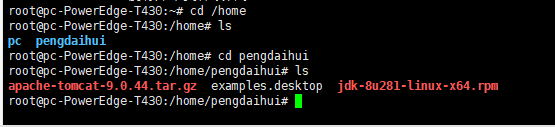
1、rpm命令安装java环境
#检测当前系统是否存在java环境!
java -version
#如果有的话就需要卸载,检测JDK版本信息
rpm -qa|grep jdk
#卸载,nodeps是强制卸载的意思
rpm -e --nodeps jdk对应的信息
#卸载完毕后即可安装jdk
rpm -ivh rpm包
额额额,尴尬的是我的Ubuntu无法安装rpm包,显示ubuntu RPM should not be used directly install RPM packages, use Alien instead!
有办法解决,但我觉得太麻烦了,所以我准备再下载一个tar.gz版本的。
解决办法:
ubuntu RPM should not be used directly install RPM packages, use Alien instead!
将我下载的tar.gz上传到Linux服务器

2、安装java环境,tar.gz版本的
2.1解压到当前环境:
sudo tar -zxvf jdk-8u281-linux-x64.tar.gz
解压之后就出现了蓝色的jdk1.8.0_281文件夹

2.2 在/usr创建environment/java文件夹,并将解压的jdk移动到/usr/environment/java
解释一下跟usr有关的目录:
/usr:这是一个非常重要的目录,用户的很多应用程序和文件都放在这个目录下,类似于windows下的program files目录。
/usr/bin: 系统用户使用的应用程序。
/usr/sbin: 超级用户使用的比较高级的管理程序和系统守护程序。
/usr/src:内核源代码默认的放置目录。

可以像我图这样一级一级的建,也可以使用-p创建层级目录
mkdir -p test2/test3/test4 # 用-p递归创建层级目录
移动解压的jdk目录至我们创建的目录下
mv jdk1.8.0_281 /usr/environment/java
查看结构或,已成功移动过去

3、配置环境变量
所有关于环境变量的配置都在
/etc/profile
打开/etc/profile,配置环境变量
root@pc-PowerEdge-T430:/# vim /etc/profile
在该文件最后面添加几行:
export JAVA_HOME=/usr/environment/java/jdk1.8.0_281
export JRE_HOME=${JAVA_HOME}/jre
export CLASSPATH=.:${JAVA_HOME}/lib:${JRE_HOME}/lib
export PATH=$PATH:${JAVA_HOME}/bin:$JRE_HOME/bin
也可以像下面这样:
JAVA_HOME=/usr/environment/java/jdk1.8.0_281
JRE_HOME=$JAVA_HOME/jre
PATH=$PATH:$JAVA_HOME/bin:$JRE_HOME/bin
CLASSPATH=.:$JAVA_HOME/lib/dt.jar:$JAVA_HOME/lib/tools.jar:$JRE_HOME/lib
export JAVA_HOME JRE_HOME PATH CLASSPATH
i进入编辑模式,ESC推出编辑模式,英文:进入尾行,wq回车保存退出
特别注意在配置环境变量时不要添加了额外的空格!!!
5、初始化profile文件,使之立即生效
source /etc/profile
java -version //查看Java版本看是否安装成功
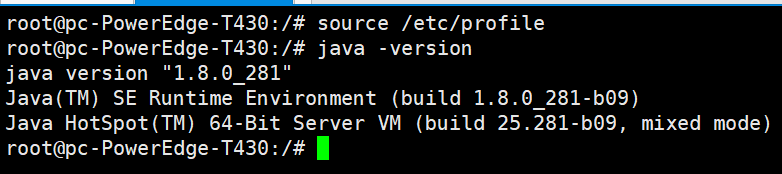
可以将 springboot 项目的 jar 包丢上服务器去测试。
参考文章:
ubuntu安装jdk1.8并配置环境变量
参考文章:
Linux系统rpm命令安装jdk并配置环境变量
如果出现切换用户后环境变量失效的问题,就按下面这篇文章进行配置:
我已经按这篇文章进行过配置了
解决ubuntu在/etc/profile中配置环境变量后失效的问题
我也已经参考下面这篇文章对/etc/environment进行了编辑
linux安装jdk,设置环境变量遇到的一个奇葩问题